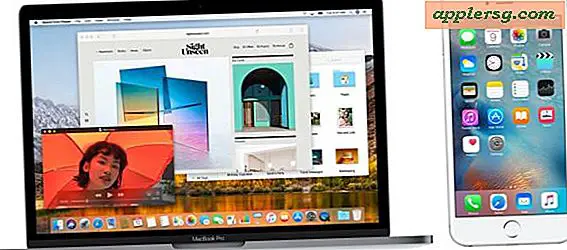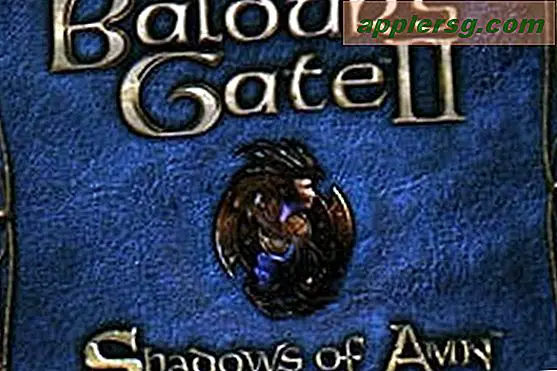Hoe u uw computer een USB-station kunt laten herkennen
Heb je ooit je USB-drive aangesloten om een back-up van bestanden te maken, gegevens te laden, je muziek op te slaan of een van deze noodzakelijke en soms dringende doeleinden, alleen om een USB-drive niet gevonden foutmelding te krijgen? Hier leest u hoe u dat frustrerende probleem kunt oplossen zonder de hulp van een computertechnicus. In een paar eenvoudige stappen kunt u uw computer de USB-drive laten herkennen.
Het USB-station vinden
Sluit uw USB-station aan op een USB-poort op uw computer. Geef het een paar seconden om door uw computer te worden herkend.
Zoek 'Mijn computer'. Het is waarschijnlijk een pictogram op uw bureaublad. Als het niet op uw bureaublad staat, klikt u op de knop "Start" en "Mijn computer" wordt daar weergegeven.
Klik met de rechtermuisknop op "Deze computer" en zoek "Beheren".
Selecteer "Beheren" en het vak Computerbeheer wordt geopend. Er zijn twee vensters zichtbaar in Computerbeheer.
Aan het einde van het rechterdeelvenster ziet u 'Schijfbeheer'. Klik op 'Schijfbeheer'.
Het USB-station verschijnt helemaal onderaan het rechterdeelvenster. Klik met de rechtermuisknop op het USB-stationvak en selecteer "Change Drive Letter and Paths" in de vervolgkeuzelijst.
In de "Change Drive Letter and Paths" selecteer je "Change" onderaan het vak. Er verschijnt een pijl naar beneden met alle beschikbare stationsletters. Kies er een en klik op 'OK'.
Er verschijnt een waarschuwingsvenster waarin u wordt gevraagd of u zeker weet dat u dit wilt doen. Selecteer Ja.
Sluit het vak "Computerbeheer".
Open "Deze computer" opnieuw en uw USB-station zal daar zijn met de nieuwe stationsletter die u eraan hebt toegewezen.
Tips
Zorg er altijd voor dat u op USB-apparaat verwijderen in de taakbalk klikt voordat u uw USB-station loskoppelt. Als u het USB-apparaat verwijderen niet kunt vinden (er staat een klein groen vinkje), ga dan naar Deze computer en klik met de rechtermuisknop op uw USB-station en selecteer Uitwerpen.